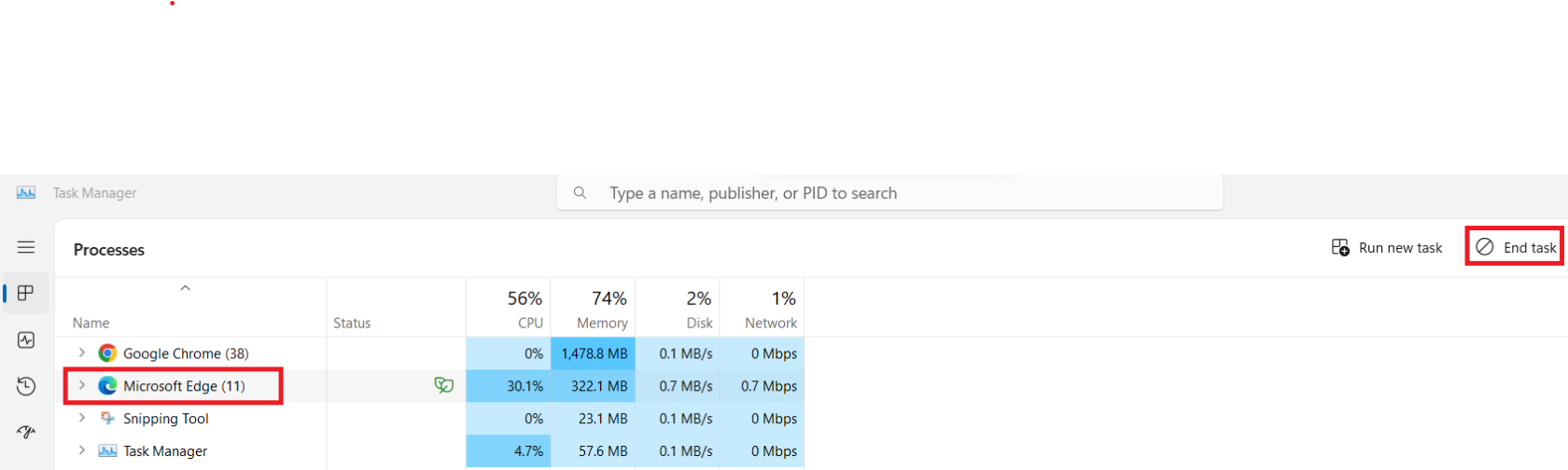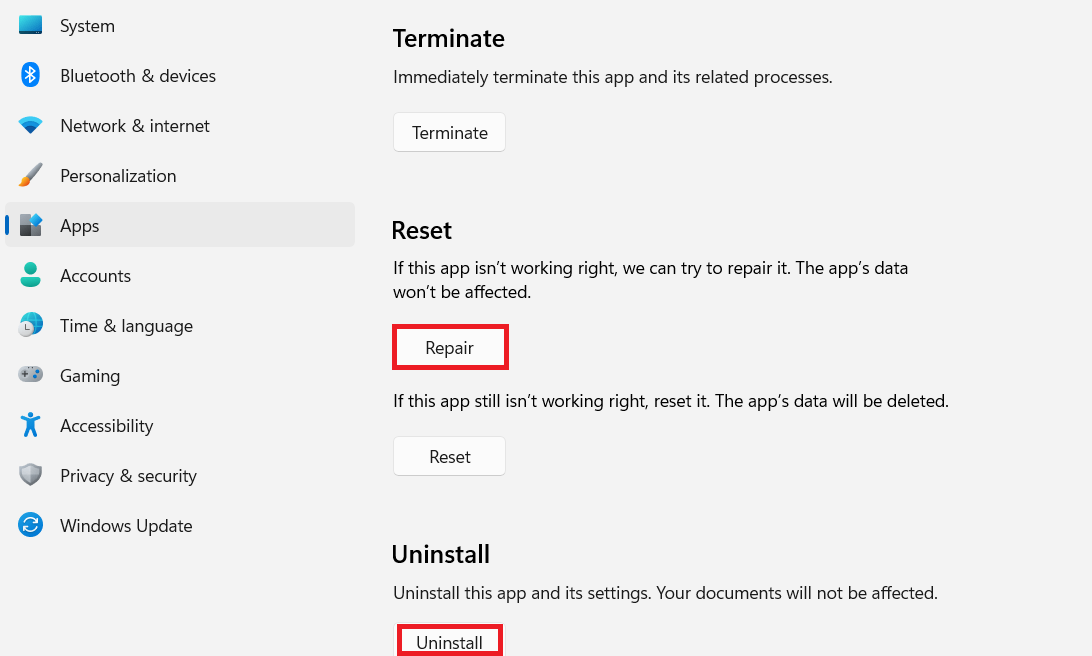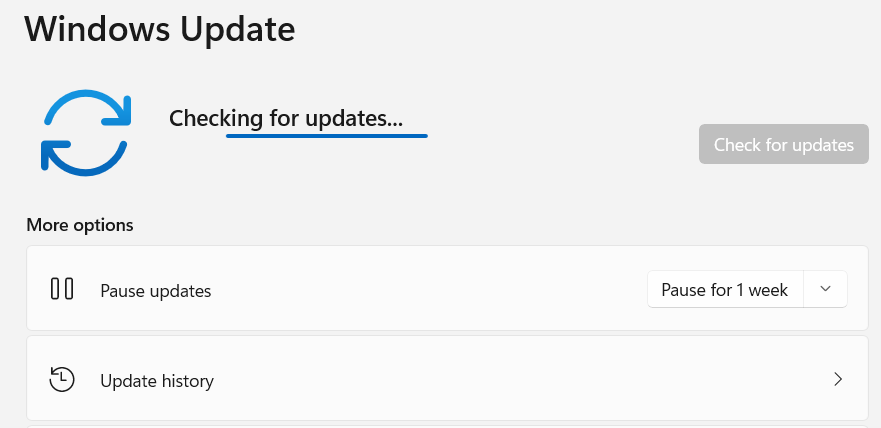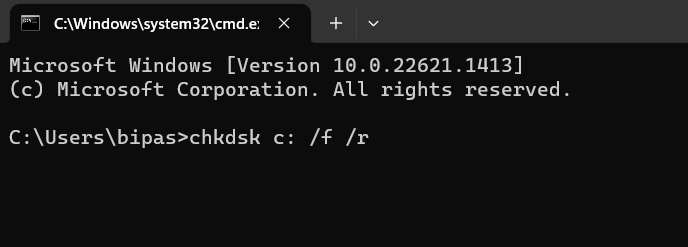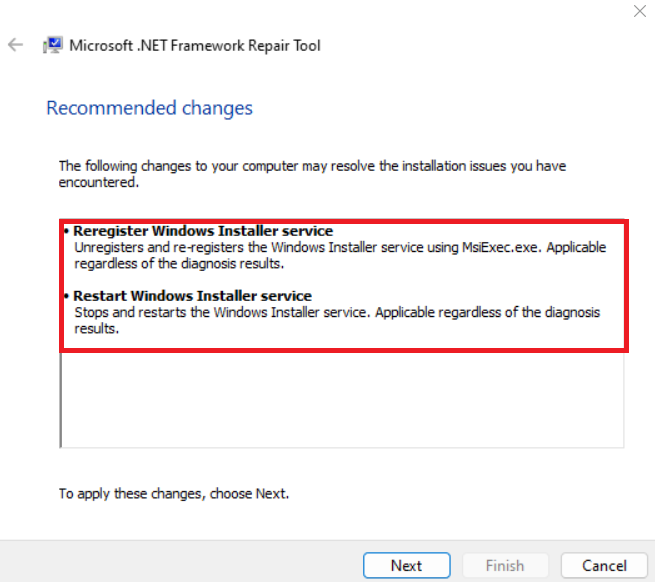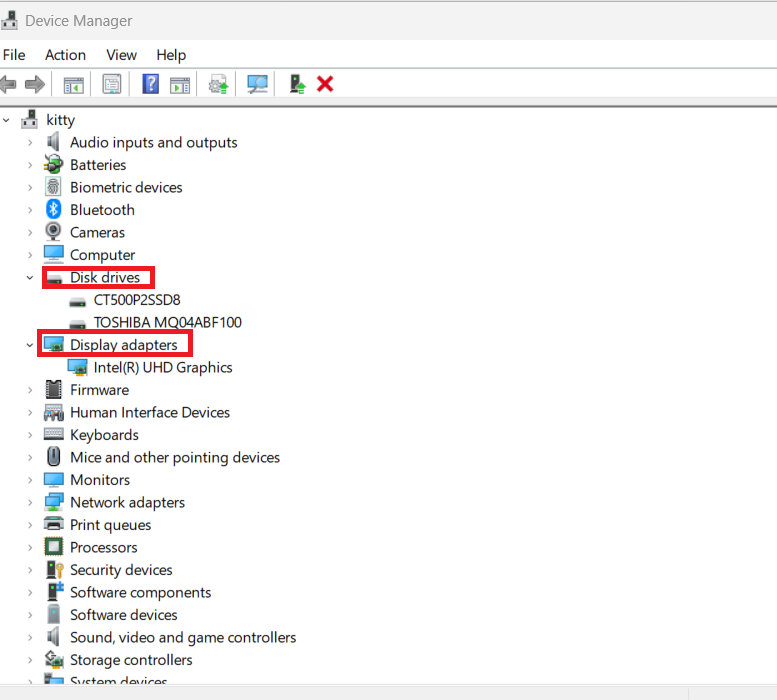Ως χρήστης των Windows 11, ενδέχεται να αντιμετωπίσετε το σφάλμα 0xc0000005. Μάθετε πώς μπορείτε να διορθώσετε τον κωδικό σφάλματος 0xc0000005 χρησιμοποιώντας δοκιμασμένες λύσεις.
Σας έχει συμβεί ποτέ να προσπαθείτε να εκκινήσετε το MS Outlook ή να εγκαταστήσετε το λειτουργικό σας σύστημα και ξαφνικά να εμφανιστεί ένα σφάλμα με κωδικό 0xc0000005; Λέει επίσης ότι η εφαρμογή δεν μπορεί να ξεκινήσει σωστά και έχετε μόνο την επιλογή να διακόψετε την εφαρμογή.
Ακούγεται απογοητευτικό, σωστά; Εάν αντιμετωπίζετε το ίδιο πρόβλημα, μην ανησυχείτε. Ακολουθεί μια λίστα αποτελεσματικών λύσεων που μπορείτε να δοκιμάσετε για να επιλύσετε αυτό το ζήτημα. Αλλά πρώτα, ρίξτε μια ματιά στα σενάρια όταν μπορεί να εμφανιστεί αυτό το σφάλμα.
Καταστάσεις κατά τις οποίες μπορείτε να λάβετε το σφάλμα 0xc0000005
Μπορείτε να λάβετε αυτό το σφάλμα ανά πάσα στιγμή χρησιμοποιώντας τα Windows 11. Τα πιο συνηθισμένα σενάρια όταν οι χρήστες ισχυρίζονται ότι αντιμετωπίζουν αυτό το σφάλμα περιλαμβάνουν:
- Εγκατάσταση των Windows: Ενώ εγκαθιστάτε τα Windows 11, μπορείτε να λάβετε αυτό το σφάλμα που θα μπορούσε να διακόψει τη διαδικασία εγκατάστασης. Όταν αντιμετωπίζετε ζητήματα σκληρού δίσκου, όπως καταστροφή, κατακερματισμός ή κατεστραμμένους τομείς, αυτό το σφάλμα μπορεί να προκύψει κατά την εγκατάσταση.
- Εκτελούμενες εφαρμογές: Όταν προσπαθείτε να ξεκινήσετε μια εφαρμογή, ενδέχεται να μην μπορείτε να την εκκινήσετε λόγω προσωρινών προβλημάτων υλικού και να εμφανιστεί αυτό το σφάλμα.
- Πρόσβαση τοποθεσίας: Εκτός από τα παραπάνω σενάρια, θα μπορούσατε επίσης να λάβετε το σφάλμα 0xc0000005 ενώ προσπαθείτε να αποκτήσετε πρόσβαση σε οποιαδήποτε συγκεκριμένη τοποθεσία του υπολογιστή σας ή σε δεδομένα από οποιαδήποτε τοποθεσία. Σε αυτήν την περίπτωση, το σφάλμα μπορεί να σημαίνει απώλεια δεδομένων (άμεση ή έμμεση).
Πώς να διορθώσετε τον κωδικό σφάλματος 0xc0000005
Αφού αντιμετωπίσετε αυτό το σφάλμα, μπορεί να αναρωτιέστε για τους λόγους πίσω από αυτό. Λοιπόν, δεν υπάρχει ούτε ένας λόγος, καθώς αυτό το σφάλμα θα μπορούσε να εμφανιστεί λόγω κακόβουλου λογισμικού, χαμηλής μνήμης RAM, κατεστραμμένου υλικού, σφαλμάτων αρχείου μητρώου κ.λπ.
Δεν έχει σημασία ποιος είναι ο λόγος, πρέπει να βρείτε μια άμεση λύση σε αυτό το πρόβλημα. Ακολουθούν οι κορυφαίες διορθώσεις που πρέπει να δοκιμάσετε για να επιλύσετε τον κωδικό σφάλματος 0xc0000005.
Μέθοδος 1: Τερματισμός όλων των διεργασιών της εφαρμογής
Εάν αντιμετωπίζετε αυτό το σφάλμα κατά την εκκίνηση μιας εφαρμογής, ενδέχεται να μην έχετε κλείσει σωστά την εφαρμογή την τελευταία φορά που τη χρησιμοποιήσατε. Πρέπει να κλείσετε όλες τις παρουσίες της συγκεκριμένης εφαρμογής πριν την επανεκκινήσετε για να διορθώσετε το πρόβλημα.
Μέθοδος 2: Χρησιμοποιήστε τις εφαρμογές των Windows 11 ως διαχειριστή
Μερικές φορές, ο κωδικός σφάλματος παραβίασης πρόσβασης εμφανίζεται όταν δεν έχετε την απαραίτητη άδεια για να εκτελέσετε μια εφαρμογή ή ένα εργαλείο συστήματος. Σε τέτοιες περιπτώσεις, πρέπει να προσπαθήσετε να εκκινήσετε την εφαρμογή ως διαχειριστής. Για αυτό, επιλέξτε την εφαρμογή εκκίνησης από την επιφάνεια εργασίας και κάντε δεξί κλικ πάνω της. Επιλέξτε Εκτέλεση ως διαχειριστής από το μενού περιβάλλοντος για να εκκινήσετε την εφαρμογή ως διαχειριστή.
Μέθοδος 3: Ελέγξτε τη συμβατότητα προγράμματος με το πρόγραμμα αντιμετώπισης προβλημάτων των Windows 11
Ο κωδικός σφάλματος 0xc0000005 μπορεί να εμφανιστεί εάν η εφαρμογή που προσπαθείτε να ανοίξετε δεν είναι συμβατή με το λειτουργικό σας σύστημα. Για να το επιβεβαιώσετε, μπορείτε να χρησιμοποιήσετε το εσωτερικό εργαλείο αντιμετώπισης προβλημάτων των Windows 11 που μπορεί να διορθώσει προβλήματα συμβατότητας προγραμμάτων. Ακολουθεί ο τρόπος εκτέλεσης αυτού του εργαλείου αντιμετώπισης προβλημάτων:
Μέθοδος 4: Επισκευάστε ή επανεγκαταστήστε την εφαρμογή
Εάν η αντιμετώπιση προβλημάτων δεν επιλύσει το πρόβλημά σας, θα πρέπει να προσπαθήσετε να επιδιορθώσετε ή να επανεγκαταστήσετε αυτήν την εφαρμογή. Αυτό θα επιλύσει τυχόν προβλήματα που σχετίζονται με την εσφαλμένη εγκατάσταση της τρέχουσας εφαρμογής.
Μέθοδος 5: Χρησιμοποιήστε την ενημερωμένη έκδοση των Windows
Εάν χρησιμοποιείτε μια παλιά έκδοση του λειτουργικού σας συστήματος, ενδέχεται να εμφανιστεί αυτό το μήνυμα σφάλματος. Για αυτό, πρέπει να ελέγξετε εάν είναι διαθέσιμη κάποια ενημερωμένη έκδοση λειτουργικού συστήματος και να την εγκαταστήσετε.
Μέθοδος 6: Αντιμετώπιση προβλημάτων υλικού και συσκευών
Η δυσλειτουργία υλικού και συσκευών θα μπορούσε να σταματήσει την επιτυχή εκκίνηση μιας εφαρμογής και να εμφανίσει τον κωδικό σφάλματος εφαρμογής 0xc0000005. Μπορείτε να αντιμετωπίσετε τέτοια προβλήματα χρησιμοποιώντας τα ακόλουθα βήματα:
Μέθοδος 7: Χρησιμοποιήστε το Check Disk για να επιδιορθώσετε την καταστροφή υλικού
Οι χρήστες με κατεστραμμένους σκληρούς δίσκους θα μπορούσαν να χρησιμοποιήσουν το ενσωματωμένο εργαλείο γραμμής εντολών των Windows για να διορθώσουν τη φθορά που μπορεί να εμποδίζει την σωστή εκκίνηση της εφαρμογής. Για αυτό, χρησιμοποιήστε τα παρακάτω βήματα:
Μέθοδος 8: Επιδιόρθωση και επανεγκατάσταση του .NET Framework
Δεδομένου ότι ορισμένες εφαρμογές χρησιμοποιούν .NET Framework για λειτουργία, ένα κατεστραμμένο ή τροποποιημένο πακέτο Framework μπορεί να προκαλέσει σφάλμα 0xc0000005. Μπορείτε εύκολα να επιδιορθώσετε το .NET Framework με ένα ειδικό εργαλείο της Microsoft.
Τρόπος επανεγκατάστασης του .NET Framework
- Πατήστε τα πλήκτρα Windows + R.
- Πληκτρολογήστε appwiz.cpl στο πλαίσιο Εκτέλεση και κάντε κλικ στο OK .
- Βρείτε το .NET Framework από τη λίστα και απεγκαταστήστε το.
- Εάν υπάρχουν πολλές εγκατεστημένες εκδόσεις, πρέπει να καταργήσετε όλες.
- Τώρα, κατεβάστε ξανά το .NET Framework από τον επίσημο ιστότοπο του .
- Από την ομάδα Υποστηριζόμενες εκδόσεις, κάντε κλικ στον σύνδεσμο που λέει συνιστάται .
- Στην επόμενη σελίδα, κατεβάστε την έκδοση χρόνου εκτέλεσης που προορίζεται για μη προγραμματιστές.
- Εγκαταστήστε το νέο αντίγραφο στον υπολογιστή σας και δείτε εάν αυτό επιλύει το σφάλμα 0xc0000005
Μέθοδος 9: Ενημέρωση προγραμμάτων οδήγησης συστήματος
Εάν τα παλιά ή τα μη υποστηριζόμενα προγράμματα οδήγησης προκαλούν αυτό το ζήτημα, πρέπει να δοκιμάσετε αυτήν τη μέθοδο για να ενημερώσετε τα προγράμματα οδήγησης του υπολογιστή σας. Μπορείτε να εντοπίσετε οποιοδήποτε απαρχαιωμένο πρόγραμμα οδήγησης και να το ενημερώσετε με αυτά τα βήματα:
Μέθοδος 10: Σάρωση για κακόβουλο λογισμικό και ιούς
Κατά καιρούς, ιοί, κακόβουλο λογισμικό και άλλες απειλές ασφαλείας θα μπορούσαν να σας κάνουν να αντιμετωπίσετε αυτόν τον κωδικό σφάλματος 0xc0000005. Εάν έχετε εγκατεστημένο κάποιο αξιόπιστο πρόγραμμα προστασίας από ιούς στο σύστημά σας, θα πρέπει να εκτελέσετε μια ενδελεχή σάρωση με αυτό. Επιπλέον, μπορείτε να χρησιμοποιήσετε τη σάρωση προστασίας από ιούς και απειλές από τα Windows.
- Πληκτρολογήστε V ιός & απειλή στο πλαίσιο αναζήτησης.
- Κάντε κλικ στο Προστασία από ιούς και απειλές για να το ανοίξετε σε διαφορετικό παράθυρο.
- Κάντε κλικ στο κουμπί Γρήγορη σάρωση για να του επιτρέψετε να ελέγξει για τυχόν ιούς.
συμπέρασμα
Δεν είναι ασυνήθιστο να αντιμετωπίζετε το σφάλμα 0xc0000005 όταν προσπαθείτε να ανοίξετε οποιαδήποτε τυχαία εφαρμογή στον υπολογιστή σας ή προσπαθείτε να αποκτήσετε πρόσβαση σε οποιοδήποτε αρχείο ή τοποθεσία. Εάν αντιμετωπίζετε και εσείς το ίδιο πρόβλημα, αυτό είναι το κατάλληλο άρθρο για εσάς.
Σε αυτόν τον οδηγό, έχω συζητήσει πώς να διορθώσετε τον κωδικό σφάλματος 0xc0000005, μαζί με τους λόγους. Μπορείτε να τα δοκιμάσετε μέχρι να σταματήσει να εμφανίζεται στην οθόνη σας ο κωδικός σφάλματος 0xc0000005. Μπορείτε να μοιραστείτε την εμπειρία σας με αυτό το σφάλμα στα σχόλια και να μοιραστείτε αυτό το άρθρο με άλλους στα μέσα κοινωνικής δικτύωσης. Επίσης, διαβάστε σχετικά με τρόπους για να διορθώσετε το σφάλμα μεταφοράς και απόθεσης των Windows 11 που δεν λειτουργεί .